| 步驟  1 1  2 2  3 3  4 4  5 5  6 6  7 7  8 8 我們在使用Word2010編輯文檔的過程中,為了明確地表示內容之間的并列關系,常常需要為特定段落添加項目符號。本篇經驗就來介紹一下為段落添加項目符號的方法。 工具/原料 Word 2010 一、添加項目符號 打開Word2010文檔頁面,我們需要選中一個或多個準備添加項目符號的段落。 在“段落”中單擊“項目符號”下三角按鈕。 
在列表中選擇符合我們要求的項目符號。 
二、選擇更豐富的項目符號圖標 在“段落”中單擊“項目符號”下三角按鈕。 在菜單中選擇“定義新項目符號”命令。 
在“定義新項目符號”對話框中單擊“符號”按鈕。 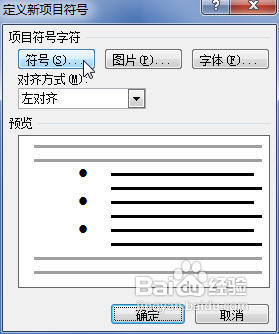
在“符號”列表中選擇更豐富的符號,并單擊“確定”按鈕,則項目符號列表中將出現這些新符號。 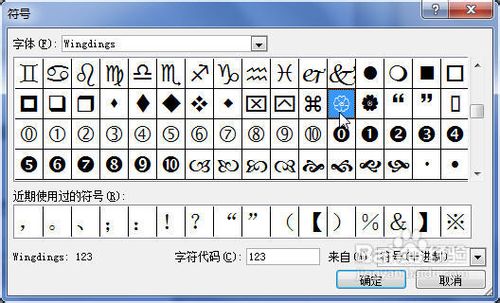
三、用公司LOGO做項目符號 在“段落”中單擊“項目符號”下三角按鈕。 在菜單中選擇“定義新項目符號”命令。 在“定義新項目符號”對話框中單擊“圖片”按鈕。 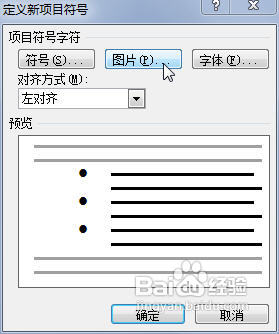
在“圖片項目符號”對話框中單擊“導入”按鈕。 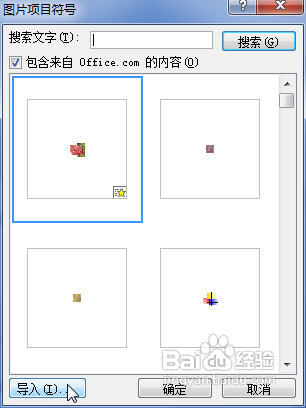
在“將剪輯添加到管理器”對話框中選擇自己公司的LOGO圖片,并單擊“添加”按鈕。 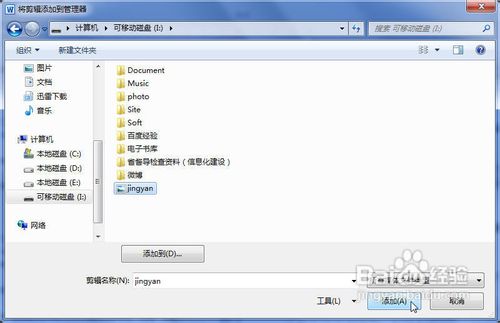
然后回到“圖片項目符號”對話框,在列表中選擇我們剛剛導入進來的LOGO圖片,并單擊“確定”按鈕。 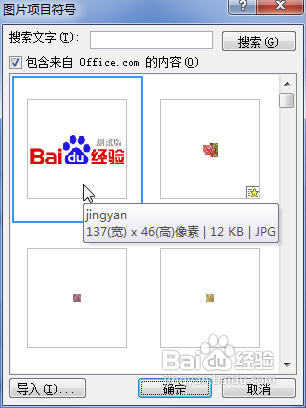
最后回到“定義新項目符號”對話框,單擊“確定”按鈕。經過這樣一番操作,在項目符號列表中將出現我們公司的LOGO圖片符號。 
| 